Tutoriel : définir des règles de mise en cache Azure CDN
Remarque
Les règles de mise en cache sont disponibles uniquement pour les profils Azure CDN standard d'Edgio. Pour les profils Azure CDN fourni par Microsoft, vous devez utiliser le moteur de règles standard. Pour les profils Azure CDN Premium fourni par Edgio, vous devez utiliser le moteur de règles Edgio Premium dans le portail Gérer pour obtenir une fonctionnalité similaire.
Ce tutoriel explique comment utiliser les règles de mise en cache Azure CDN pour définir ou modifier le comportement d'expiration du cache par défaut. Ce comportement peut être global ou lié à des conditions personnalisées, telles qu'un chemin d'accès à l'URL ou une extension de fichier. Azure CDN fournit deux types de règles de mise en cache :
Règles de mise en cache globales : vous pouvez définir une règle de mise en cache globale pour chaque point de terminaison dans votre profil, ce qui affecte toutes les requêtes au point de terminaison. La règle de mise en cache globale se substitue à tous les en-têtes à directive de cache HTTP, s’ils sont définis.
Règles de mise en cache personnalisées : vous pouvez définir une ou plusieurs règles de mise en cache personnalisées pour chaque point de terminaison dans votre profil. Les règles de mise en cache personnalisées correspondent à des chemins et extensions de fichier spécifiques, elles sont traitées dans l’ordre et remplacent la règle de mise en cache globale, si elle est définie.
Dans ce tutoriel, vous allez apprendre à :
- ouvrir la page des règles de mise en cache ;
- créer une règle de mise en cache générale ;
- créer une règle de mise en cache personnalisée.
Si vous n’avez pas d’abonnement Azure, créez un compte gratuit Azure avant de commencer.
Prérequis
Avant de pouvoir effectuer les étapes de ce tutoriel, vous devez tout d'abord créer un profil CDN et au moins un point de terminaison CDN. Pour plus d'informations, consultez Démarrage rapide : créer un profil et un point de terminaison Azure CDN.
Ouvrir la page de règles de mise en cache Azure CDN
Dans le Portail Azure, sélectionnez un profil CDN, puis un point de terminaison.
Dans le volet gauche, sous Paramètres, sélectionnez Règles de mise en cache.
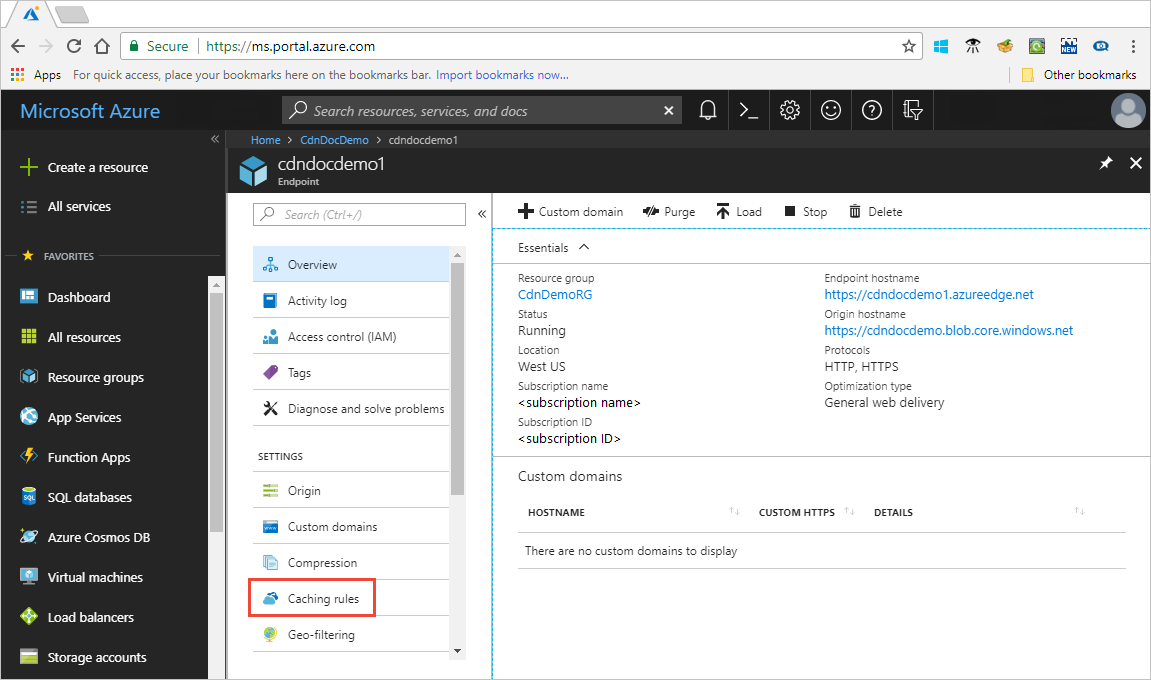
La page Règles de mise en cache s’affiche.
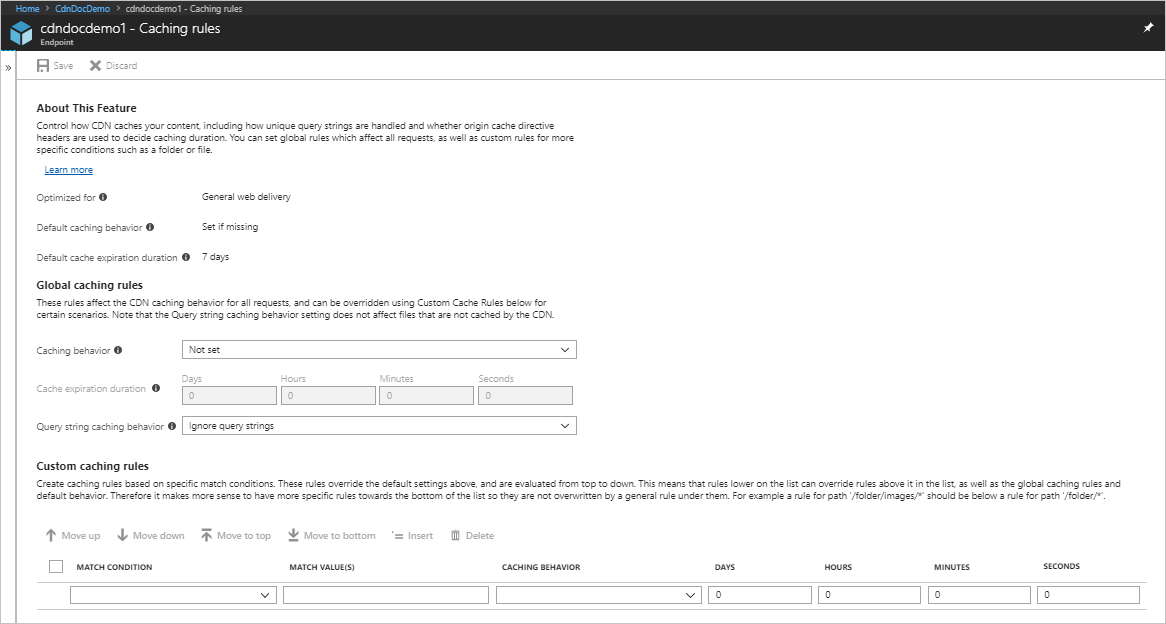
Définir des règles de mise en cache générales
Créez une règle de mise en cache globale comme suit :
Sous Règles de mise en cache générales, définissez Comportement de mise en cache des chaînes de requête sur Ignorer les chaînes de requête.
Définissez Comportement de mise en cache sur Définir en cas d’absence.
Pour Durée d’expiration du cache, entrez 10 dans le champ Jours.
La règle de mise en cache globale affecte toutes les requêtes au point de terminaison. Cette règle respecte les en-têtes à directive de cache d’origine, s’ils existent (
Cache-ControlouExpires) ; s’ils ne sont pas spécifiés, elle définit le cache sur 10 jours.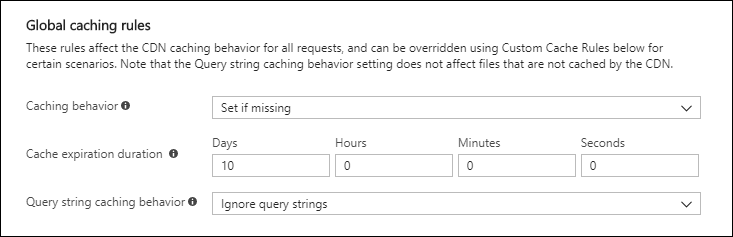
Définir des règles de mise en cache personnalisées
Créez une règle de mise en cache personnalisée comme suit :
Sous Règles de mise en cache personnalisées, définissez Condition de correspondance sur Chemin et Valeur(s) de correspondance sur
/images/*.jpg.Définissez Comportement de mise en cache sur Remplacer et entrez 30 dans le champ Jours.
Cette règle de mise en cache personnalisée définit une durée de cache de 30 jours sur tous les fichiers image
.jpgprésents dans le dossier/imagesde votre point de terminaison. Elle se substitue à tout en-tête HTTPCache-ControlouExpiresqui sont envoyés par le serveur d’origine.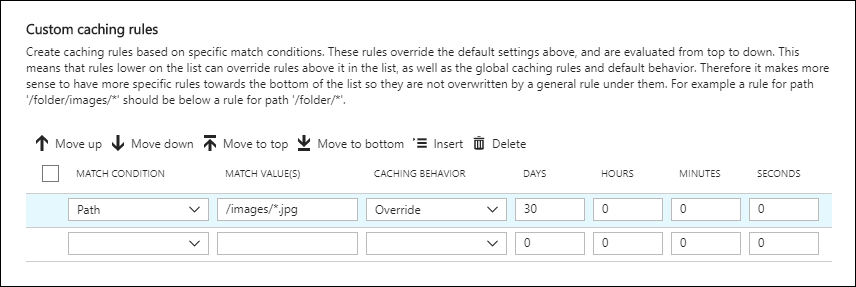
Nettoyer les ressources
Dans les étapes précédentes, vous avez créé des règles de mise en cache. Si vous ne souhaitez plus les utiliser, vous pouvez les supprimer en procédant comme suit :
Sélectionnez un profil CDN, puis sélectionnez le point de terminaison avec les règles de mise en cache que vous souhaitez supprimer.
Dans le volet gauche, sous Paramètres, sélectionnez Règles de mise en cache.
Sous Règles de mise en cache générales, définissez Comportement de mise en cache sur Non défini.
Sous Règles de mise en cache personnalisées, cochez la case en regard de la règle que vous souhaitez supprimer.
Sélectionnez Supprimer.
En haut de la page, sélectionnez Enregistrer.
Étapes suivantes
Dans ce didacticiel, vous avez appris à :
- ouvrir la page des règles de mise en cache ;
- créer une règle de mise en cache générale ;
- créer une règle de mise en cache personnalisée.
Passez à l’article suivant pour découvrir comment configurer d’autres paramètres de règles de mise en cache.